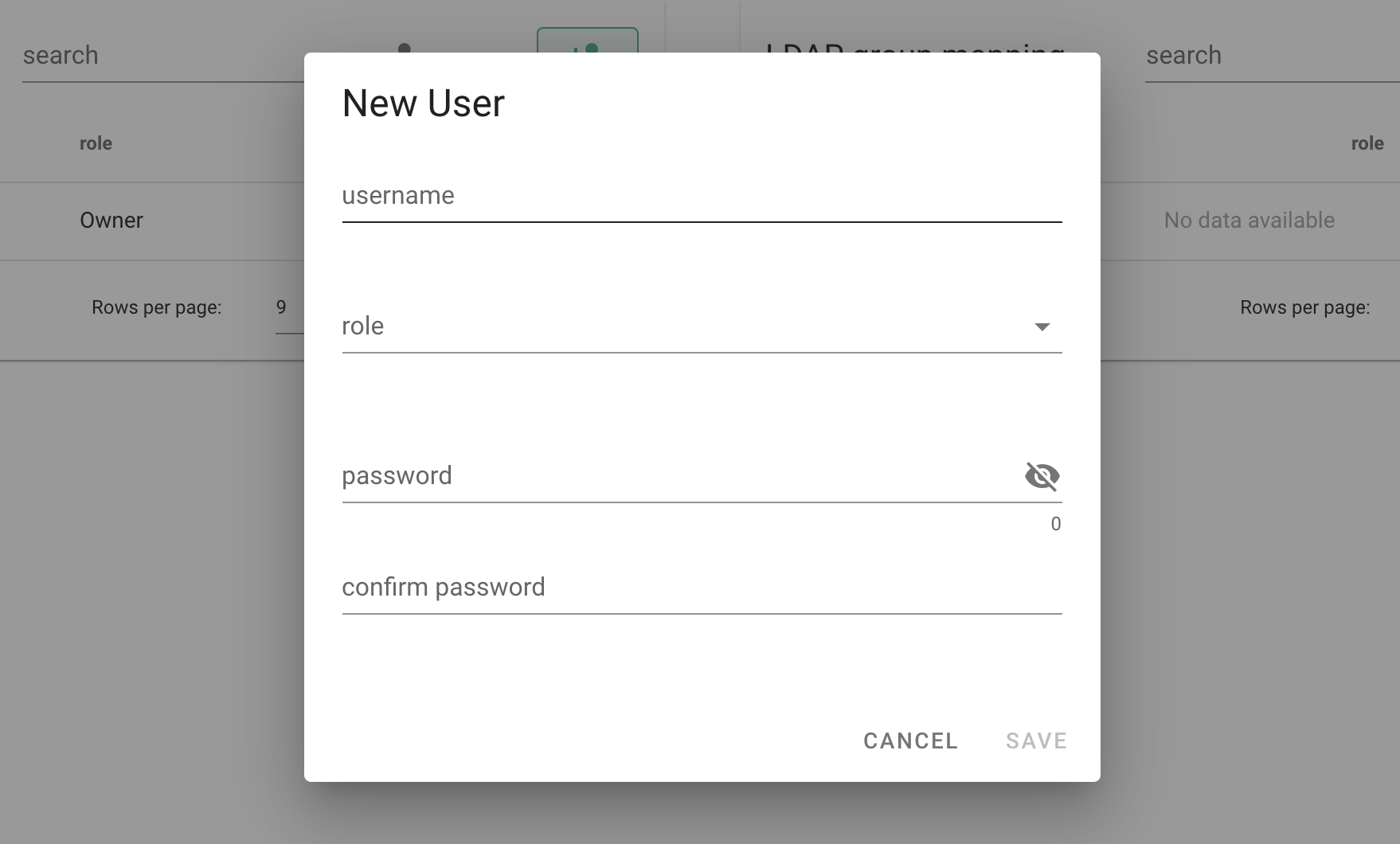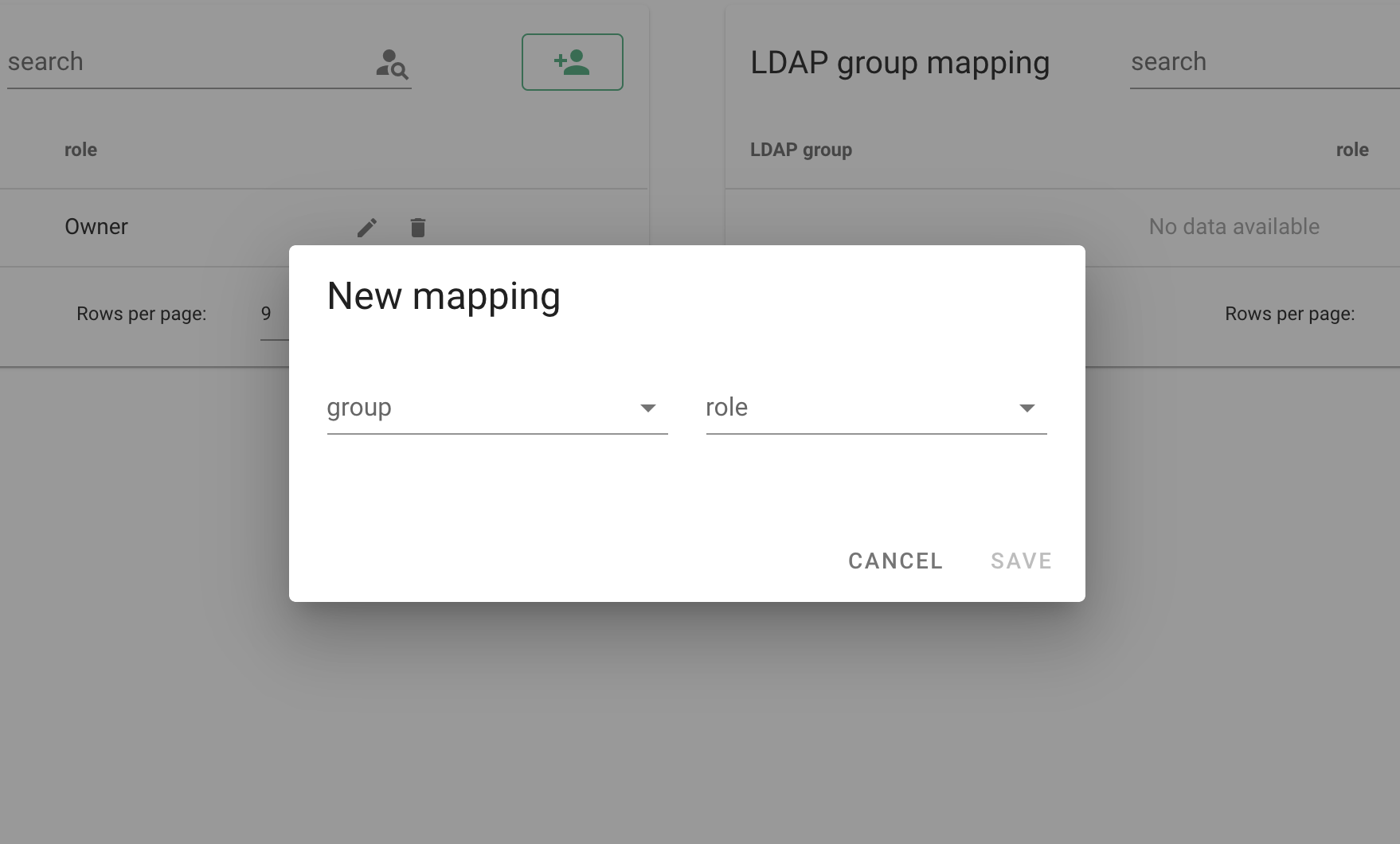Администрирование¶
Уровни доступа¶
В рамках ADСC предусмотрен механизм ролей, управляющий доступом пользователей к различной функциональности приложения. Каждая роль определяется присущими ей уровнями доступа:
- manage users – доступ к администрированию (создание, изменение, удаление пользователей, управление доступом для LDAP-групп);
- view all queries – возможность видеть все выполняемые в кластере ADB запросы;
- kill all queries – возможность отменять выполнение любого запроса в кластере ADB;
- view self queries – возможность видеть собственные запросы (запросы, выполненные ролью ADB с именем, идентичным логину текущего пользователя ADCC или названию LDAP-группы, в которую входит пользователь – см. Аутентификация);
- kill self queries – возможность отменять выполнение собственных запросов (запросов, выполненных ролью ADB с именем, идентичным логину текущего пользователя ADСC или названию LDAP-группы, в которую входит пользователь – см. Аутентификация).
Таким образом, авторизованному пользователю ADСC присваивается одна из следующих ролей:
| уровень доступа \ роль | Owner | Administrator | Advanced User | Regular User |
|---|---|---|---|---|
| manage users | + | |||
| view all queries | + | + | + | |
| kill all queries | + | + | ||
| view self queries | + | |||
| kill self queries | + | + |
Аутентификация¶
ADCС предоставляет два способа аутентификации пользователей:
Стандартная аутентификация¶
В данной схеме аутентификации логин пользователя ассоциируется с именем роли ADB на основании полного совпадения. Создание, модификация и удаление стандартных пользователей доступно пользователям, которым присвоена роль Owner.
LDAP-аутентификация¶
В приложении ADCC доступна аутентификация средствами LDAP. В данном методе проверка корректности логина и пароля пользователя происходит на заданном сервере LDAP.
В ADCC реализована поддержка следующих LDAP-реализаций:
- MSAD (Microsoft Active Directory);
- FreeIPA.
Параметры для подключения к серверу LDAP становятся доступны в конфигурации сервиса ADCC кластера ADB в ADCM после включения метода аутентификации LDAP (через переключатель слева от надписи “LDAP”):
- Type (по умолчанмю “MSAD”);
- URI;
- Users baseDN;
- Groups baseDN;
- Login;
- Password;
- Size limit (по умолчанию равно 1000);
- Lowercase login (по умолчанию чекбокс снят).
Пример конфигурации для Microsoft Active Directory:
* Type: MSAD
* URI: ldap://ad.example.com:389
* Users baseDN: ou=Peoples,dc=ad,dc=adcc-user
* Groups baseDN: ou=Groups,dc=ad,dc=adcc-group
* Login: cn=admin,dc=ad,dc=adcc-user
* Password: yourpassword
* Size limit (по умолчанию равно 1000);
Для уточнения параметров конкретной реализации LDAP в вашем случае обратитесь к администратору LDAP-каталога.
Important
- Для логина в ADCC web-интерфейс с помощью LDAP-аутентификации от MSAD используйте upn-формат DN:
sAMAccountName@domain
- Для входа в ADCC web-интерфейс с помощью LDAP-аутентификации от FreeIPA достаточно DN в обычном формате:
sAMAccountName
Управление пользователями¶
Для доступа к панели управления пользователями необходимо выбрать раздел ADMIN в меню в правом верхнем углу главной панели приложения. При этом открывается экранная форма Admin (Рис.93.).
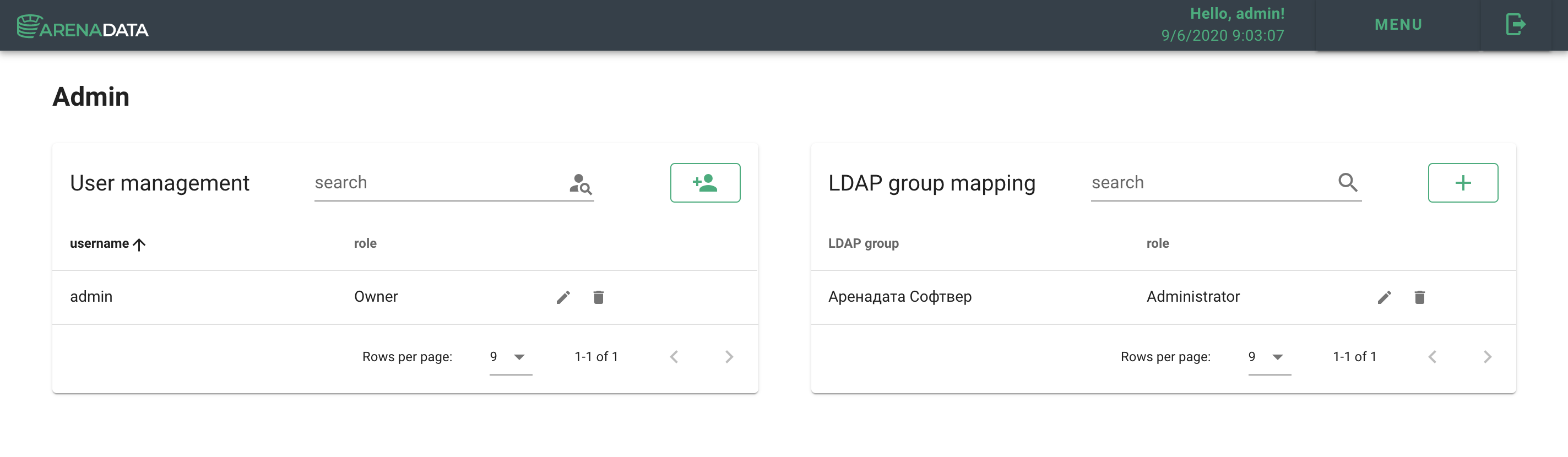
Рис. 93. Окно управления пользователями
Стандартные пользователи¶
Раздел User Management предоставляет следующие возможности управления стандартными пользователями ADCC:
Для создания нового пользователя (Рис.94.):
- Нажать кнопку справа над списком;
- В открывшемся окне заполнить все поля:
- Логин;
- Роль;
- Пароль и подтверждение пароля.
Для модификации пользователя:
- Нажать иконку карандаша в соответствующей строке списка;
- В открывшемся окне изменить необходимые атрибуты пользователя:
- Логин;
- Роль;
- Пароль (доступно после выбора чекбокса “Change password”).
Для удаления пользователя нажать иконку мусорной корзины в соответствующей строке списка.
Управление доступом для LDAP-групп¶
В разделе LDAP group mapping доступно определение соответствий LDAP-групп заданного LDAP-сервера их ролям в рамках ADCC. Соответствие подразумевает, что каждому пользователю, входящему в данную группу, при авторизации в ADCC присваивается указанная роль. Каждой LDAP-группе может соответствовать только одна роль.
- Для создания нового соответствия (Рис.95.):
- Нажать кнопку “+” справа над списком;
- В выпадающем списке group открывшегося окна выбрать необходимую LDAP-группу;
- В выпадающем списке role выбрать необходимую роль;
- Нажать кнопку save.
- Для изменения роли, определенной для группы, нажать иконку карандаша в соответствующей строке списка;
- Для удаления соответствия нажать иконку мусорной корзины в соответствующей строке списка.